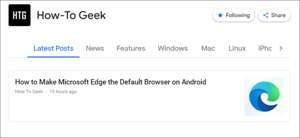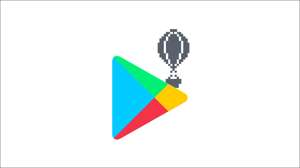[삼]
실행하는 동안 어떤 RAM 또는 어떤 유형의 CPU 유형의 CPU 유형과 같은 PC 사양을 확인 해야하는 경우 Windows 11. , 여행만큼이나 쉽습니다 설정 ...에 이러한 세부 정보를 찾는 방법을 보여 드리겠습니다.
PC의 사양을 보려면 먼저 Windows 설정을 열어야합니다. 이렇게하려면 키보드의 Windows + i를 누르거나 시작 단추를 마우스 오른쪽 단추로 클릭하고 목록에서 "설정"을 선택하십시오.

설정이 열리면 사이드 바에서 "시스템"을 클릭하십시오. "시스템"설정에서 목록의 맨 아래로 스크롤하고 "정보"를 클릭하십시오.
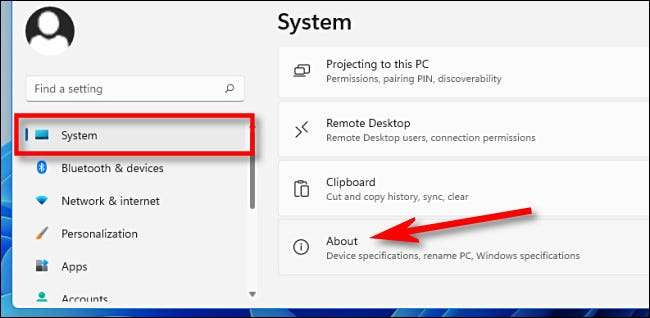
시스템 & gt; 화면 정보는 화면 상단 근처의 "장치 사양"에 표시된 섹션을 알 수 있습니다. 그 바로 아래에서 각 항목에 레이블이있는 헤더와 함께 PC의 사양이 나열되어 있습니다.
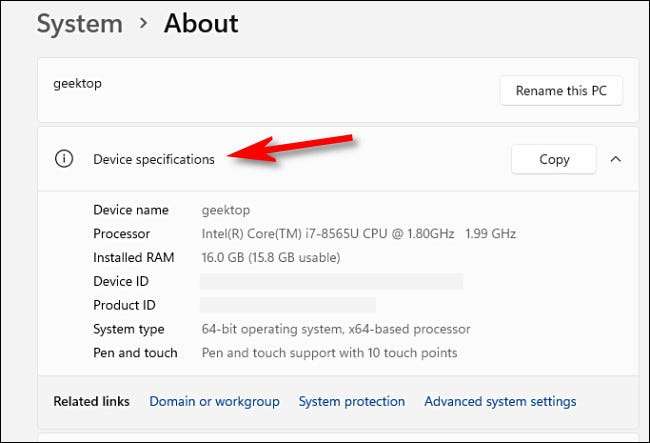
Windows 11 PC의 종류의 종류를 확인하려면 "프로세서"라는 행을보십시오. 그리고 PC에있는 메모리 (RAM)가 얼마나 많은 메모리 (RAM)가 있는지 확인하려면 "설치된 RAM"항목을 검사하십시오.
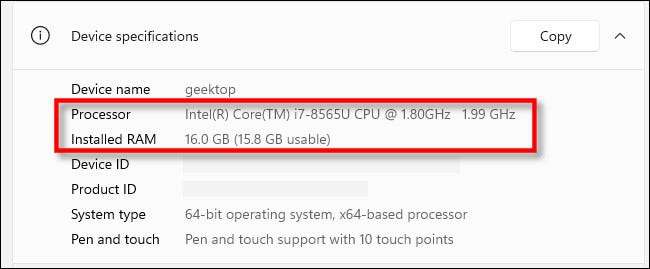
이러한 사양을 복사하여 다른 사람들에게 표시 해야하는 경우 "장치 사양"옆의 "복사"버튼을 클릭하십시오. 그 후, 당신은 할 수 있습니다 정보를 붙여 넣습니다 텍스트 파일 (예 : 메모장을 사용하여) 또는 이메일이나 메시지에 붙여 넣으려면 다른 사람과 공유하십시오. 행운을 빕니다!
관련된: Windows PC에서 복사, 잘라 내기 및 붙여 넣기 방법